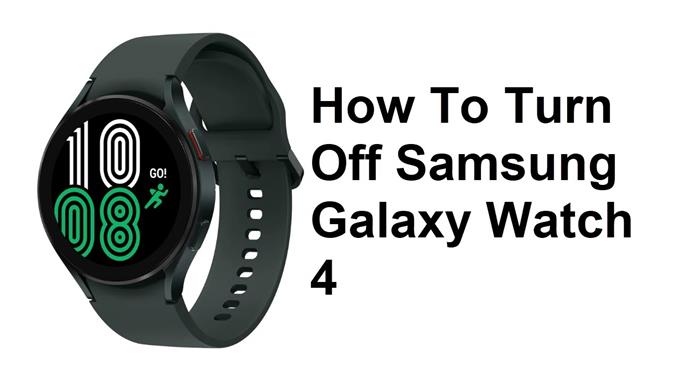Het uitschakelen van de Samsung Galaxy Watch 4 kan meestal software -gerelateerde problemen oplossen die u ermee ondervindt, zoals crashen of bevriezen. In de meeste gevallen worden uw gegevens niet beïnvloed wanneer u het horloge uitschakelt. We zullen u de juiste manier laten zien hoe u deze stap kunt uitvoeren.
De Samsung Galaxy Watch 4 is een van de beste smartwatch -modellen die vandaag op de markt beschikbaar zijn. Het draait op Google’s Wear OS die veel mogelijkheden openstelt voor app -installaties en softwareondersteuning. Enkele van de uitstekende functies van deze smartwatch zijn een IP68 -rating, Super AMOLED -display, evenals meer dan 2 dagen batterijduur op een enkele lading.
- Maten: 40 mm, 44 mm
- Kleuren: zwart, zilver, groen (40 mm); Zwart, zilver, roze goud (44 mm)
- Display: Super AMOLED, 1,2 ″ 396 × 396 (40 mm) of 1,4 ″ 450 × 450 (44 mm)
- CPU: Exynos W920 @ 1.18 GHz
- RAM: 1,5 GB
- Opslag: 16 GB
- Batterij: 247 mAh (40 mm) of 361 mAh (44 mm)
- Connectiviteit: NFC, GPS, Bluetooth 5.0, Wi-Fi 802.11 A/B/G/N, LTE (optioneel)
- Duurzaamheid: IP68-gecertificeerde, MIL-STD-810G-conform
- Software: draag OS 3 aangedreven door Samsung
- Gezondheidssensoren: hartslag, EKG, bio -elektrische impedantie
Power Off Samsung Galaxy Watch 4 & Samsung Watch 4 Classic


Er zijn verschillende manieren waarop u de Samsung Galaxy -horloge 4. Dit is eigenlijk een vrij gemakkelijke procedure en kan meestal binnen enkele seconden worden uitgevoerd.
Uitschakelen met behulp van de hardwaretoetsen


Druk op en houd de home -toets (aan/uit -toets) ingedrukt en tik vervolgens op.
Uitschakelen van Quick Panel


Open het snelle paneel snel door vanaf het horlogescherm naar beneden te slepen en tik op het pir -pictogram.
Schakel de Samsung Galaxy Watch in 4 in


Nadat je het horloge hebt uitgeschakeld, kun je het inschakelen.
Druk op en houd de aan/uit -knop ingedrukt totdat het Samsung Galaxy Watch -logo verschijnt en laat vervolgens los.
Problemen met het oplossen van de Samsung Galaxy Watch 4


In het geval dat u nog steeds problemen ondervindt met de Galaxy Watch 4, zelfs nadat u deze opnieuw hebt opgestart, zijn hier de extra stappen voor het oplossen van problemen die u erop kunt uitvoeren.
Laad uw Galaxy Watch 4 SmartWatch op
U moet ervoor zorgen dat uw Galaxy Watch voldoende lading heeft. Als het horloge lage batterijvermogen over heeft, kunt u problemen ondervinden tijdens het gebruik. De werkelijke laadtijd zal variëren, afhankelijk van de lader die u gebruikt en de staat van het horloge. Probeer het Galaxy -horloge minstens en uur op te laden en controleer dan of deze wordt ingeschakeld.
om uw Galaxy -horloge goed op te laden
Plaats de smartwatch bovenop het draadloze oplaadkussen.
Laat het horloge minimaal 1 uur opladen.
Als de oplaadindicator niet verschijnt, drukt u eenmaal op de home -toets (stroomtoets).
Als er een fout optreedt tijdens het opladen, verwijdert u het horloge van de oplader en plaats het dan terug in het midden.
Als uw horloge opwarmt tijdens het opladen van het loskoppelen van de oplader, sluit u alle actieve apps. Wanneer het horloge afkoelt, probeer het opnieuw op te laden.
Update de Samsung Galaxy Watch -software
Het hebben van de nieuwste software -update op uw horloge is meestal voordelig, omdat deze verschillende verbeteringen hebben ten opzichte van de oudere softwareversie.
Update Watch -software met een Android -telefoon
Zorg ervoor dat het horloge ten minste 30% oplaadt voordat het bij het updateproces wordt gestart.
op de verbonden telefoon, navigeer naar en open de draagbare app Galaxy.
Tik op de instelling van het horloge
Tik op Software -update.
Als uw horloge een starttabblad weergeeft, veegt u naar en tikt u op Software -update of bandsoftware -update.
Tik op Downloaden en installeren.
Factory Reset de Galaxy Watch 4
In het geval dat de kwestie aanhoudt, wordt een fabrieksreset sterk aanbevolen.
Tik op het scherm Apps op Instellingen.
Tik op General.
Tik op Reset.
U kunt op dit moment een back -up maken van gegevens.
Tik op Reset.
Wacht tot het apparaat is gereset. Het apparaat wordt gereset naar zijn fabrieksinstellingen.
Voel je vrij om ons YouTube -kanaal te bezoeken voor extra problemen met het oplossen van problemen op verschillende apparaten.